Nếu bạn muốn gắn fanpage vào website để tăng độ tin cậy và giữ chân người truy cập lâu hơn, bài viết này chính là hướng dẫn dành cho bạn. Tomaz cung cấp hướng dẫn chi tiết cách gắn fanpage vào website đơn giản và nhanh chóng. Đồng thời, việc tạo fanpage facebook cho website và liên kết trang web với facebook không chỉ giúp doanh nghiệp kết nối hiệu quả với khách hàng mà còn góp phần xây dựng hình ảnh thương hiệu chuyên nghiệp. Giải pháp này mang lại trải nghiệm mượt mà cho người dùng, nâng cao hiệu quả truyền thông và thúc đẩy khả năng nhận diện thương hiệu trong môi trường số.
1. Lợi ích của Fanpage Facebook
Bên cạnh việc Facebook là nền tảng xã hội lớn với hơn 7 tỷ người dùng trên toàn cầu và hơn 69 triệu người dùng tại Việt Nam, có một số thông tin thú vị khi gắn fanpage vào website mà các doanh nghiệp có thể sẽ thấy hữu ích:
- Các website thuộc lĩnh vực truyền thông khi tích hợp các tính năng của Facebook thường chứng kiến sự tăng trưởng traffic website từ các nguồn khác (referral traffic) lên tới 300%.
- Theo thông tin từ NHL.com, người dùng truy cập từ Facebook thường dành nhiều thời gian đọc bài viết hơn 85%, đọc thêm nhiều bài hơn 90%, và xem video nhiều hơn 85% so với người dùng không đến từ nền tảng này.
- Các nghiên cứu khác cũng chỉ ra rằng việc liên kết trang web với facebook không chỉ giúp tăng lưu lượng truy cập mà còn tạo ra sự lan tỏa tự nhiên, gia tăng earned media qua các hành động chia sẻ và đề cập nội dung, giúp doanh nghiệp mở rộng tầm ảnh hưởng một cách tự nhiên.

Lợi ích của việc gắn fanpage vào website
Với bất kỳ doanh nghiệp nào, việc gắn fanpage vào website là điều không thể thiếu, giúp người truy cập dễ dàng kết nối và tương tác. Fanpage cũng đóng vai trò quan trọng trong việc xây dựng niềm tin và tạo dựng mối quan hệ gần gũi với khách hàng, đồng thời mở rộng cơ hội tiếp cận khách hàng tiềm năng.
XEM THÊM: Dịch vụ thiết kế website giá rẻ chuẩn seo - Giao diện đẹp
2. Các loại liên kết Facebook có thể nhúng với website

Có các loại liên kết gắn fanpage vào website nào?
Tùy theo mục tiêu của từng doanh nghiệp, việc gắn fanpage vào website có thể mang lại những lợi ích đáng kể trong việc tối ưu hóa tương tác và nâng cao trải nghiệm người dùng. Dưới đây là một số dạng liên kết Facebook mà doanh nghiệp có thể cân nhắc để tạo fanpage facebook cho website của mình:
Liên kết Trang Facebook (Page Feed): Tính năng này giúp hiển thị trực tiếp các bài đăng từ một fanpage cụ thể trên website. Gắn fanpage vào website giúp trang web của bạn luôn cập nhật với các thông tin mới, sự kiện, chia sẻ và nội dung hấp dẫn từ trang Facebook.
Ví dụ: Website của Top 5 Quảng Ngãi đã tích hợp tính năng Page Feed để cập nhật các bài đăng mới nhất từ fanpage bao gồm tin tức, các sự kiện diễn ra và các đánh giá thực tế. Nhờ đó, trang web không chỉ tương tác mà còn duy trì kết nối thông tin nhanh chóng, hiệu quả với người dùng.
Liên kết tích hợp Bảng tin cá nhân (Profile Feed): Bạn có thể nhúng bài viết từ bảng tin cá nhân để chia sẻ thông tin về bản thân, chuyên môn của cá nhân có ảnh hưởng hoặc các nhân vật liên quan đến website của bạn. Điều này giúp tạo sự gần gũi và cá nhân hóa cho website.
Ví dụ: Website công ty công nghệ “Tech X” đã gắn fanpage vào website bằng cách sử dụng Profile Feed của CEO, ông Nguyễn Minh A, để chia sẻ hành trình phát triển sản phẩm mới của công ty và những tin tức trong ngành công nghệ. Các bài đăng chia sẻ kiến thức về khởi nghiệp của ông A cũng được hiển thị để người dùng tìm hiểu thêm.
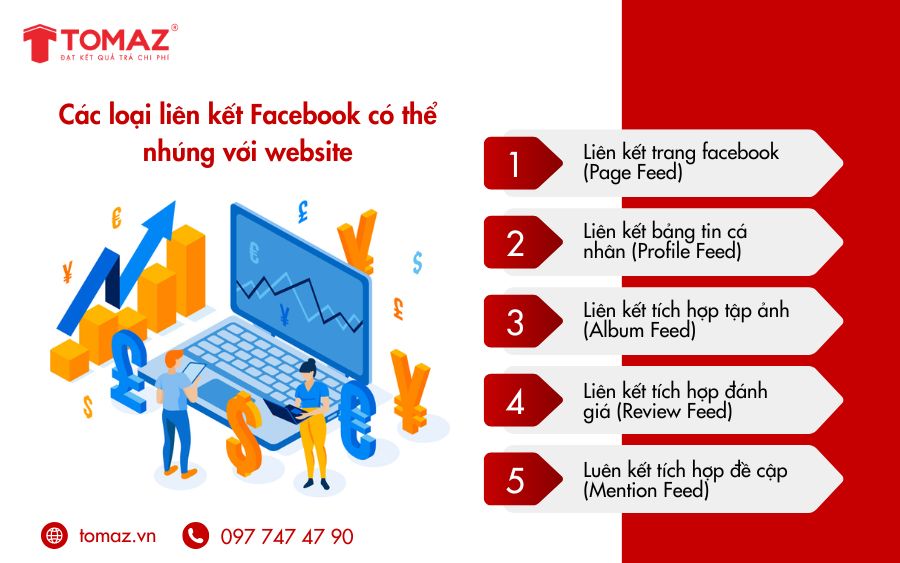
5 loại liên kết Facebook có thể gắn fanpage vào website
Liên kết tích hợp Tập ảnh (Album Feed): Đây là phương pháp giúp đồng bộ và hiển thị các hình ảnh hoặc video từ album trên Facebook trực tiếp lên website. Nhờ đó, việc gắn fanpage vào website này giúp giao diện trang web trở nên trực quan, sinh động hơn, đồng thời mang lại trải nghiệm hấp dẫn cho người truy cập thông qua nội dung hình ảnh được cập nhật thường xuyên.
Ví dụ: Công ty du lịch “Adventure Explorer” đã tạo fanpage facebook cho website tích hợp tính năng Album Feed hiển thị hình ảnh thực tế từ các chuyến đi, những khoảnh khắc trải nghiệm đáng nhớ của khách hàng, cùng với các video giới thiệu tour du lịch. Cách gắn fanpage vào website này không chỉ giúp website trở nên sinh động, chân thực mà còn góp phần giữ chân người truy cập lâu hơn nhờ nội dung hấp dẫn và trực quan.
Liên kết tích hợp Đánh giá (Review Feed): Việc tích hợp các đánh giá từ cộng đồng Facebook sẽ giúp website tăng độ tin cậy và tạo niềm tin cho khách hàng.
Ví dụ: Các nhà hàng có thể gắn fanpage vào website bằng cách tích hợp Review Feed để hiển thị đánh giá từ khách hàng, thể hiện sự hài lòng về món ăn và chất lượng dịch vụ, từ đó giúp thu hút thêm khách hàng mới.
XEM THÊM: Thiết kế website bán hàng chuyên nghiệp, chuẩn SEO
Liên kết tích hợp Đề cập (Mention Feed): Đây là hình thức gắn fanpage vào website giúp thu thập và hiển thị trực tiếp các bài viết hoặc nội dung có đề cập đến một trang Facebook cụ thể ngay trên website. Nhờ đó, doanh nghiệp có thể làm nổi bật các bài review, nhận xét tích cực hoặc bài báo từ người dùng và đối tác, giúp tăng độ tin cậy và tạo hiệu ứng lan tỏa thương hiệu mạnh mẽ hơn. Thông thường, đây là các bài đăng tích cực từ khách hàng và đối tác của doanh nghiệp.
Ví dụ: Thương hiệu thời trang “FashionVibe” sử dụng Page Mention Feed để hiển thị các bài đăng từ các blogger thời trang hoặc influencers khi họ chia sẻ hình ảnh mặc đồ của “FashionVibe”. Những bài đăng này sẽ được tự động cập nhật trên website của thương hiệu.
3. Cách chèn Facebook vào website đơn giản, nhanh chóng

Hướng dẫn chi tiết cách gắn fanpage vào website
Việc gắn fanpage vào website hiện nay khá dễ dàng và nhanh chóng. Nếu bạn muốn tạo fanpage facebook cho website nhằm nâng cao độ tin cậy và cải thiện khả năng tương tác với khách truy cập, hãy tham khảo hướng dẫn đơn giản dưới đây:
Bước 1: Truy cập trang Page Plugin của Facebook và đăng nhập tài khoản quản trị viên của fanpage doanh nghiệp. Nếu chưa có fanpage, bạn cần tạo trước theo hướng dẫn của Facebook.
Bước 2: Tùy chỉnh hiển thị
- Tại giao diện thiết lập, bạn sẽ thấy một khung hiển thị mẫu. Tại đây, có thể điều chỉnh:
- Chiều rộng và chiều cao: chọn kích thước phù hợp với thiết kế website.
- Ẩn ảnh bìa nếu muốn bỏ qua phần banner.
- Hiển thị khuôn mặt bạn bè: cho phép người truy cập nhìn thấy bạn bè của họ đã thích Fanpage.
- Sử dụng tiêu đề nhỏ
- Tự động điều chỉnh chiều rộng: tùy vào cách bạn muốn Fanpage hiển thị.
- Bạn có thể thử chọn các tùy chọn này để xem trước kết quả ngay bên dưới khung mẫu, sau đó điều chỉnh cho phù hợp trước khi gắn fanpage vào website.
Bước 3: Sau khi hoàn tất các thiết lập, nhấn nút Lấy mã (Get Code).
Lưu ý: Chọn mã dạng iFrame để dễ thao tác và tích hợp hơn, đặc biệt là với các nền tảng web phổ biến như WordPress hoặc website viết tay.
Cuối cùng, sao chép đoạn mã iFrame vừa tạo và dán vào vị trí bạn muốn hiển thị khi gắn fanpage vào website.
TÌM HIỂU NGAY: Top 10+ công cụ tạo website miễn phí tốt nhất năm 2025
3.1 Cách chèn Facebook vào Website WordPress
WordPress hiện là một trong những nền tảng phổ biến nhất, được đông đảo cá nhân và doanh nghiệp lựa chọn để thiết kế và phát triển website. Vì vậy, việc liên kết trang web với facebook bằng WordPress là điều cần thiết nếu muốn tăng cường sự hiện diện thương hiệu, kết nối cộng đồng và đẩy mạnh hiệu quả digital marketing.
Dưới đây là hướng dẫn chi tiết cách gắn fanpage vào website WordPress:

Gắn fanpage vào website WordPress
Bước 1: Truy cập vào giao diện quản trị WordPress
Bắt đầu bằng cách đăng nhập vào bảng điều khiển quản trị WordPress của bạn – nơi cho phép bạn tùy chỉnh và cài đặt giao diện hiển thị của website theo nhu cầu.
Bước 2: Điều hướng đến phần Widget
Tại menu bên trái, chọn mục Giao diện → tiếp theo chọn Widget. Đây là nơi bạn có thể thêm các thành phần hiển thị như văn bản, hình ảnh, HTML vào các khu vực như thanh bên (sidebar), chân trang (footer), …
Bước 3: Thêm mã iFrame Facebook vào Footer
Chọn phần Footer mà bạn muốn hiển thị khi gắn fanpage vào website. Tùy vào giao diện của từng website, phần chân trang này có thể được chia thành nhiều cột.
Ví dụ bạn muốn chèn Fanpage vào Footer 2, hãy chọn phần đó → thêm khối Văn bản (Text) → sau đó dán đoạn mã iFrame Facebook đã sao chép trước đó vào ô nội dung văn bản.
Lưu ý: Dán mã vào ô nội dung, không phải ô tiêu đề (title).
Nhấn Hoàn thành, sau đó Lưu thay đổi để cập nhật lên website.
Khi hoàn tất các bước, bạn đã gắn fanpage vào website tại vị trí đã thiết lập. Trong trường hợp bạn đã làm đúng nhưng Fanpage vẫn không hiển thị, có thể website đang chặn mã iFrame hoặc thiếu một số quyền cần thiết từ Facebook. Khi đó, bạn có thể lựa chọn một phương án khác để tạo fanpage facebook cho website một cách hiệu quả hơn.
XEM THÊM: Tiện Ích Mở Rộng Liên Kết Trang Web Là Gì? Hướng Dẫn Từ A Đến Z
3.2 Cách chèn Fanpage Facebook vào Website CMS khác
Ngoài WordPress, nhiều doanh nghiệp hiện vẫn đang sử dụng các hệ quản trị nội dung (CMS) như Joomla, Drupal hay Blogger để gắn fanpage vào website. Dưới đây là hướng dẫn chi tiết cách tích hợp:

Gắn fanpage vào website CMS khác
Nhúng Fanpage vào website Joomla hoặc Drupal
- Trong phần giao diện quản trị của CMS, tạo một module mới dưới dạng HTML tùy chỉnh.
- Dán mã nhúng (iFrame) của Fanpage Facebook vào nội dung module.
- Lưu lại và chọn vị trí hiển thị trên website theo nhu cầu.
Để tối ưu hóa quá trình tích hợp, bạn có thể cân nhắc cài đặt các plugin mở rộng (extension) hoặc module liên kết trang web với facebook dành riêng cho Joomla/Drupal. Điều này đặc biệt hữu ích nếu bạn không quen thao tác với mã nhúng, giúp đơn giản hóa việc gắn fanpage vào website của bạn.
Nhúng Fanpage Facebook vào Blogger
- Truy cập vào mục Bố cục giao diện chỉnh sửa của website.
- Chọn vị trí muốn hiển thị (ví dụ: Sidebar hoặc Footer), sau đó bấm “Thêm tiện ích”.
- Tìm và chọn HTML/Javascript → Dán đoạn mã Fanpage iFrame vào ô nội dung.
- Đặt tiêu đề (nếu cần) và Lưu lại.
Vậy là bạn đã hoàn tất quá trình tạo fanpage facebook cho website, sẵn sàng tăng lượt theo dõi và tăng sự tin tưởng từ người đọc blog.
KHÁM PHÁ: Cách nhận mã khuyến mãi Google Ads cho chiến dịch quảng cáo
4. Cách nhúng Facebook vào website cho các nút, video, bài đăng
4.1 Nhúng các nút
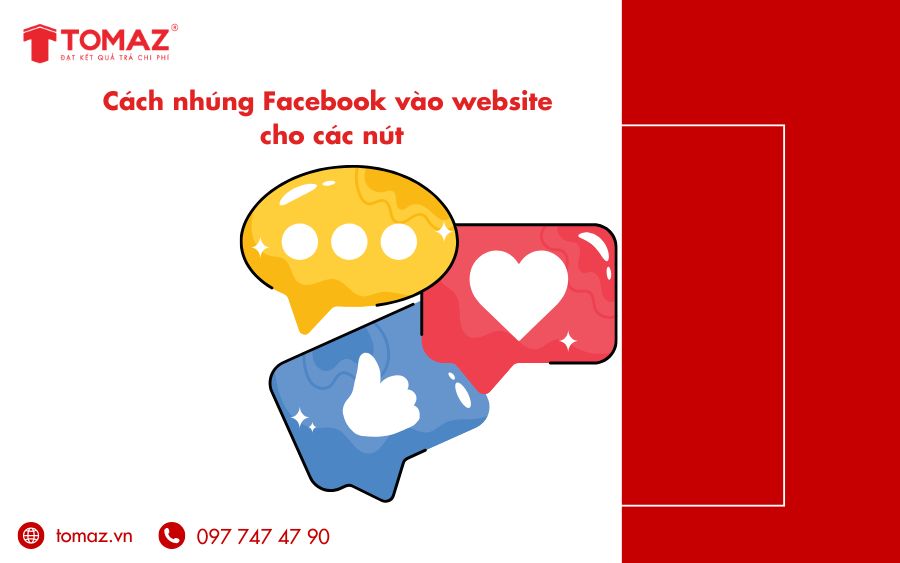
Chi tiết cách gắn fanpage vào website cho các nút
Sau khi đã gắn fanpage vào website, bạn có thể nâng cao khả năng tương tác bằng việc chèn thêm các nút hành động như Like (Thích), Share (Chia sẻ), Save (Lưu) hoặc nhúng trực tiếp các bài viết và video từ Facebook. Những yếu tố này không chỉ làm cho giao diện website thêm phần sinh động mà còn tạo cầu nối hiệu quả giữa trang web và fanpage Facebook, từ đó tăng cường mức độ kết nối với người dùng.
4.2 Gắn nút Thích (Like) vào website
Trung bình mỗi phút có hàng triệu lượt nhấn "Like" trên Facebook, cho thấy mức độ tương tác cực kỳ cao của người dùng. Do đó, khi bạn liên kết trang web với facebook bằng cách thêm nút Thích (Like), sẽ tạo điều kiện để khách truy cập dễ dàng thể hiện cảm xúc và góp phần tối ưu tương tác cho nội dung mà bạn chia sẻ trên website. Để gắn nút này cần làm theo các hướng dẫn sau:
- Lấy URL của website đang đặt nút Thích
- Tùy chỉnh giao diện theo sở thích
- Xem trước nút thích
- Nhấn vào “Lấy mã”, sau đó sao chép đoạn mã và dán vào vị trí mong muốn trên website như thanh bên (sidebar), đầu trang, cuối bài viết hoặc bất kỳ khu vực hiển thị nào phù hợp với bố cục trang web của bạn.
4.3 Gắn nút Chia sẻ (Share)
Nút Share cho phép người truy cập chia sẻ bài viết trên trang web của bạn về dòng thời gian của họ hoặc gửi đến bạn bè. Đây là một cách gián tiếp giúp tăng lưu lượng truy cập và độ lan tỏa nội dung.
Cũng giống như nút thích, cách gắn nút chia sẻ gồm các bước:
- Chọn URL của website hoặc fanpage muốn chia sẻ
- Dán URL vào bộ cấu hình mã và điều chỉnh Layout của nút chia sẻ. Nhấn vào “Get Code” để hệ thống tạo mã nhúng cho nút Chia sẻ (Share)
- Sao chép và dán đoạn mã vào HTML của website bạn muốn gắn nút chia sẻ.
Việc gắn fanpage vào website thông qua các nút chia sẻ giúp bạn tiếp cận khách hàng tiềm năng một cách tự nhiên hơn trên nền tảng mạng xã hội.
4.4 Gắn nút Gửi vào website
Với tính năng riêng tư hơn chia sẻ, bạn có thể gửi những nội dung yêu thích qua Messenger cho bạn bè của mình, đây cũng là lý do mà doanh nghiệp chọn để gắn nút Gửi vào website của mình.
Các bước để gắn nút Gửi vào website:
- Chọn URL của website hoặc fanpage mà bạn muốn gửi
- Dán URL vào Trình định cấu hình mã và chọn Get Code để tạo mã nút Gửi
- Sao chép và dán đoạn mã vào HTML của trang web đích

Cách gắn fanpage vào website thông qua nút Gửi
4.5 Gắn nút Lưu (Save)
Nút Lưu (Save Button) là công cụ giúp người dùng lưu lại các sản phẩm, bài viết hoặc nội dung trên website vào danh sách cá nhân để xem lại sau. Tính năng này thực sự rất hữu ích khi bạn gắn fanpage vào website, giúp nâng cao mức độ tương tác và giữ chân người truy cập lâu hơn trên trang.
Ví dụ: Một khách hàng đang truy cập website và thấy một chiếc bình giữ nhiệt thiết kế đẹp mắt, nhưng lúc đó họ bận hoặc chưa có nhu cầu mua ngay. Với nút Lưu, họ chỉ cần nhấn một lần để đánh dấu lại sản phẩm. Khi có thời gian hoặc cần sử dụng, họ sẽ quay lại trang của bạn nhanh chóng hơn. Việc tạo fanpage facebook cho website thông qua các nút tiện ích như thế này sẽ nâng cao trải nghiệm người dùng.
Một lợi thế khác không thể bỏ qua là Facebook có thể gửi thông báo nhắc nhở người dùng nếu họ quên xem lại nội dung đã lưu. Điều này giúp tăng khả năng quay lại trang, từ đó nâng cao cơ hội chuyển đổi và thúc đẩy doanh số cho doanh nghiệp của bạn.
Chính vì vậy, khi gắn fanpage vào website hãy nhớ tích hợp nút "Lưu" tại các trang sản phẩm hoặc bài viết nổi bật. Đây là một cách đơn giản nhưng hiệu quả để khuyến khích người dùng quay lại và tăng khả năng tương tác trong tương lai.
Để tạo nút Lưu, bạn cần làm theo những bước sau:
- Chọn liên kết của trang web mà bạn muốn sử dụng với nút Lưu
- Dán liên kết vào bộ cấu hình mã rồi chọn “Nhận mã” để tạo mã nút Lưu
- Sao chép và dán đoạn mã vào HTML của website đích.
XEM THÊM: Hướng Dẫn Chạy Quảng Cáo YouTube Hiệu Quả Nhất 2025
4.6 Nhúng trình phát video trực tiếp
Từ khi tính năng Facebook Watch được ra mắt, lượng người dùng xem video trên nền tảng này đã tăng đáng kể. Theo thống kê, cứ 5 video hiển thị thì có đến 1 video là livestream – hình thức nội dung đang được nhiều doanh nghiệp, cửa hàng sử dụng để kết nối trực tiếp với khách hàng.

Nhúng trình phát video trực tiếp để gắn fanpage vào website
Nếu bạn cũng đang livestream trên fanpage và muốn nhúng video, liên kết trang web với facebook chỉ cần thực hiện theo các bước đơn giản sau:
- Truy cập fanpage và sao chép đường dẫn (URL) của video Facebook bạn muốn hiển thị.
- Dán URL vào công cụ Trình tạo mã nhúng (Embed Tool) mà Facebook cung cấp.
- Nhấn “Lấy mã” để tạo đoạn mã nhúng phù hợp.
Sau đó, bạn dán đoạn mã này vào vị trí mong muốn trên website – có thể là trang chủ, bài viết blog, hoặc trang sản phẩm. Ngoài ra, bạn cũng có thể nhúng video thủ công bằng cách:
- Mở bài đăng chứa video.
- Nhấn vào biểu tượng dấu ba chấm (...) và chọn “Nhúng” (Embed).
- Copy đoạn mã hiển thị và dán vào website.
Lưu ý: Video cần được đặt ở chế độ công khai thì mới có thể hiển thị trên website.
Việc liên kết trang web với facebook thông qua các đoạn mã video như vậy giúp khách truy cập có thể xem trực tiếp các buổi phát sóng mà không cần rời khỏi trang. Điều này cực kỳ hữu ích nếu bạn đang trong giai đoạn tạo fanpage facebook cho website và muốn tăng độ phủ thương hiệu.
Ngoài hai cách trên, bạn cũng có thể sử dụng Plugin Fanpage Facebook tích hợp trình phát video. Bằng cách này, bạn sẽ tích hợp Facebook JavaScript SDK vào mã nguồn website, giúp đồng bộ nội dung giữa fanpage và website một cách dễ dàng. Điều này không chỉ giúp gắn fanpage vào website, mà còn tối ưu trải nghiệm người dùng bằng cách cho phép các tính năng như nút "Like", "Share", "Follow", và các hoạt động tương tác khác trực tiếp trên website.
TÌM HIỂU THÊM: 8 Cách Tối Ưu Adwords Cho Chiến Dịch Quảng Cáo Hiệu Quả Nhất
4.7 Cách nhúng bài đăng Facebook vào website
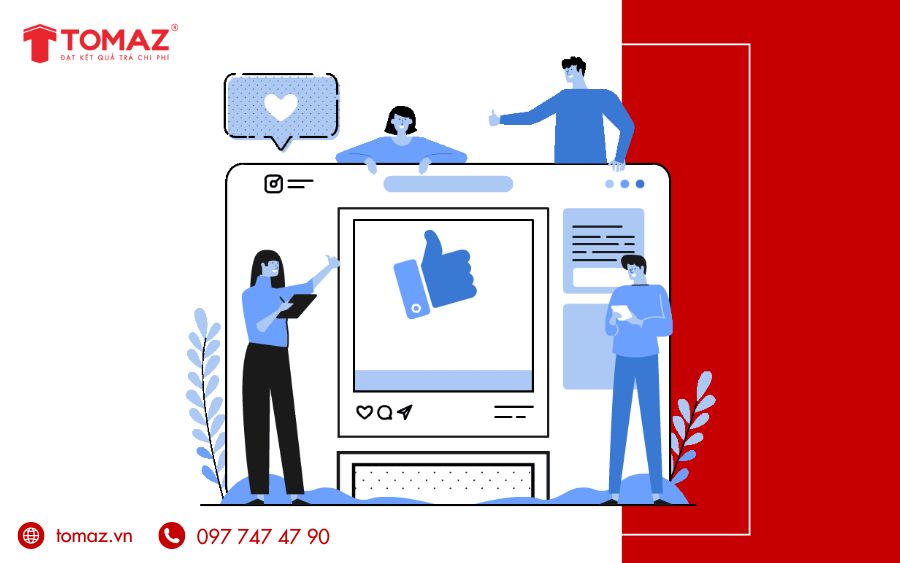
Ngoài ra còn có thể nhúng các bài đăng từ facebook để gắn fanpage vào website
Một trong những phương pháp đơn giản nhưng cực kỳ hiệu quả là nhúng bài đăng từ Fanpage Facebook vào website. Cách này giúp người truy cập có thể xem trực tiếp bài viết từ Facebook ngay trên giao diện của trang web mà không cần phải rời khỏi trang hoặc mở một tab mới.
Việc gắn fanpage vào website bằng cách nhúng bài đăng sẽ giúp tăng thời gian ở lại trang, tăng khả năng tương tác và hỗ trợ tốt cho quá trình liên kết trang web với Facebook – yếu tố quan trọng nếu bạn đang xây dựng thương hiệu cá nhân hoặc doanh nghiệp online.
Để tích hợp bài đăng từ Facebook vào website, bạn cần thực hiện các bước sau:
- Truy cập vào trang Facebook Embedded Posts
- Dán URL bài viết bạn muốn nhúng
- Tùy chỉnh chiều rộng (nếu cần)
- Nhấn Lấy mã nhúng (Get Code) và chèn vào phần HTML của website
Hoặc bạn cũng có thể làm theo cách đơn giản hơn:
- Vào bài đăng trên Fanpage
- Nhấn vào dấu ba chấm (…) > Chọn Nhúng bài đăng (Embed Post)
- Sao chép đoạn mã HTML và dán vào mã nguồn của website
Cách làm này rất phù hợp cho những ai đang muốn gắn fanpage vào website và tận dụng các bài đăng nổi bật để thu hút sự chú ý của khách truy cập.
5. Khắc phục lỗi không hiển thị Fanpage trên Website
Trong quá trình gắn fanpage vào website hoặc tạo fanpage facebook cho website thông qua các nút Like, Share, Send, Save hay nhúng bài đăng, đôi khi bạn sẽ gặp phải sự cố nội dung hoặc fanpage không hiển thị dù đã chèn mã đúng cách.
Một số nguyên nhân phổ biến có thể gây ra lỗi này bao gồm:

Một số lỗi phổ biến khi gắn fanpage vào website
5.1 Fanpage của bạn ở chế độ hạn chế tuổi và quốc gia
Đây là lỗi phổ biến nhất khiến bạn không thể gắn fanpage vào website thành công. Nếu Fanpage bị giới hạn người truy cập theo độ tuổi hoặc quốc gia, mã nhúng sẽ không hiển thị khi liên kết trang web với facebook. Để khắc phục vấn đề này, bạn chỉ cần điều chỉnh lại cài đặt của Fanpage, gỡ bỏ các giới hạn về độ tuổi và quốc gia, và đảm bảo rằng trang có thể hiển thị cho tất cả người dùng.
5.2 Trang chưa bật chế độ hiển thị
Trong một số trường hợp, dù bạn đã gắn fanpage vào website và điều chỉnh giới hạn như trên, Fanpage vẫn không hiển thị. Khi đó, hãy kiểm tra lại phần cài đặt hiển thị của Trang. Nếu trang của bạn đang ở chế độ ẩn, hãy thay đổi trạng thái thành "Đã đăng trang" để đảm bảo rằng người truy cập có thể nhìn thấy Fanpage khi họ truy cập vào website.
6. Kết luận
Vậy là bạn đã nắm được toàn bộ cách gắn Fanpage vào website một cách đơn giản và hiệu quả! Từ việc tạo fanpage facebook cho website, chèn các nút Like, Share, Save cho đến liên kết trang web với facebook thông qua việc nhúng bài viết hoặc video – tất cả đều góp phần giúp website của bạn trở nên sinh động và tăng khả năng tương tác với khách hàng.
Chúc bạn thực hiện gắn fanpage vào website thành công và nâng cao hiệu quả cho website của doanh nghiệp!
XEM THÊM:
- TOMAZ công ty tư vấn chiến lược và triển khai quảng cáo Online hàng đầu Quảng Ngãi
- Bảng báo giá chi tiết các dịch vụ tại TOMAZ
- Cập nhật tất tần tật những thông tin cần biết về Tomaz
Vui lòng liên hệ đến Hotline 0977 47 47 90 để được chuyên viên tư vấn, giải đáp mọi thắc mắc. Chúng tôi rất hân hạnh được phục vụ quý khách hàng!.
TOMAZ - Công ty tư vấn và triển khai chiến lược quảng cáo online chỉ tính phí theo kết quả đạt được.
TOMAZ - ĐẠT KẾT QUẢ TRẢ CHI PHÍ
Địa chỉ: 30 Phan Long Bằng Phường Trần Phú, TP. Quảng Ngãi
Hotline: 0977 47 47 90
Email: info@tomaz.vn
Fanpage: facebook.com/tomaz.vn

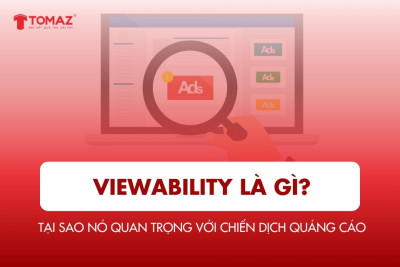
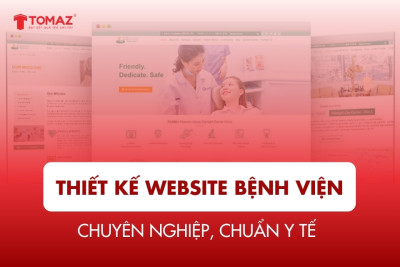
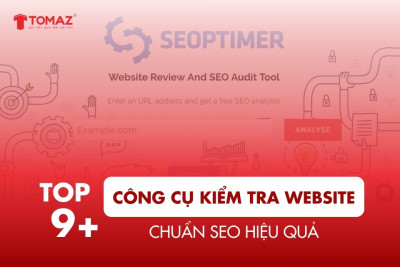


![[ CẬP NHẬT ] 6 Bước Chạy Quảng Cáo Trên Facebook Hiệu Quả Năm 2021](https://tomaz.vn/uploads/2021/12/medium_can-tao-the-visa-mastercard-de-chay-quang-cao-lau-dai-61b9bec2eacc0.jpeg)




Chưa có bình luận nào